Como usuário do roteador DBC, é importante saber como acessar as configurações do roteador . Isso ajudará você a proteger sua rede sem fio, criar uma rede separada para seus convidados e visitantes, configurar o encaminhamento de porta , configurar seus controles parentais e assim por diante.
Nos parágrafos seguintes, mostraremos como acessar as configurações do roteador DBC e fazer algumas pequenas modificações essenciais para a segurança da sua rede.
Então vamos começar!
Você vai precisar:
Essas são algumas coisas que você deve cuidar para que o processo de login do roteador DBC seja bem -sucedido.
- Um dispositivo para conectar -se à rede (laptop ou computador, smartphone ou tablet)
- Acesso com fio ou sem fio à rede.
- Os detalhes de login do Router DBC do DBC
Quando você os preparar, o processo deve ser concluído em alguns momentos. Caso algo dê errado, verifique o final deste artigo para obter algumas dicas de solução de problemas.
Quais são os detalhes de login padrão do DBC?
- Endereço IP padrão: 192.168.1.1
- Nome de usuário padrão: Admin
- Senha padrão: senha
Caso os detalhes do login do administrador tenham sido alterados, use os personalizados.
Login do roteador DBC (passo a passo)
Depois de se preparar para o processo de login, não deve haver problemas. Então, vamos passo a passo e ver o que você precisa fazer.
Etapa 1 - Conecte seu dispositivo
Uma das coisas vitais é garantir o seu dispositivo primeiro. Você pode conectar o dispositivo usando o cabo de rede ou conectar ao seu WiFi . A conexão com fio é preferida devido à sua estabilidade, mas alguns dispositivos não podem ser conectados dessa maneira, portanto, a conexão com o WiFi também é uma opção.
Observe que, se você conectar o WiFi, você será desconectado ou conectado ao salvar algumas alterações específicas, como o novo administrador ou senha sem fio e outras.
Etapa 2 - Abra o navegador que você normalmente usa
O navegador da web é usado para acessar a interface baseada na Web do roteador . Não é necessário ter uma conexão ativa à Internet, porque estamos acessando as configurações do roteador.
Uma das coisas que você deve cuidar neste momento é atualizar seu navegador. Alguns roteadores mais antigos podem encontrar um conflito com a interface baseada na Web do roteadores e é necessário atualizar o navegador.
Etapa 3 - Digite o IP padrão do DBC na barra de URL dos navegadores
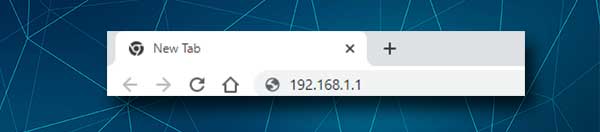
Como já dissemos, o IP do roteador DBC padrão é 192.168.1.1. Digite este IP na barra de URL dos navegadores e pressione Enter no teclado se estiver acessando as configurações de um computador. Se você estiver usando o endereço IP certo, verá a página de login do roteador DBC e será solicitado para inserir o nome de usuário e a senha do Admin.
Caso você não veja a página de login do roteador ou veja uma mensagem de erro no navegador, é possível que você tenha inserido o IP errado ou que o digitou incorretamente. Digite o IP novamente e, se isso não ajudar a verificar se 192.168.1.1 é o endereço IP do roteador correto .
Etapa 4 - Digite os detalhes do login do administrador
Quando a página de login do roteador do DBC aparecer, você precisa inserir os detalhes de login padrão ou personalizado do administrador. Digite o administrador e a senha nos campos exigidos. Digite o código de verificação também e pressione a tecla Enter. Você deve ver a interface baseada na Web.
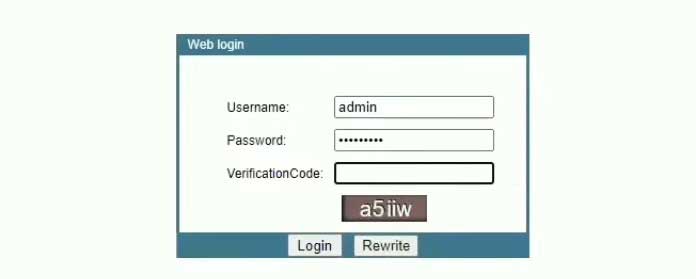
O nome de usuário e a senha do Admin também podem ser encontrados em uma etiqueta sob o roteador. Use -os caso os que fornecemos não funcionam. Além disso, se você alterou a senha do administrador mais cedo, mas não consegue se lembrar do que era, pode redefinir o roteador de fábrica e fazer login com o nome de usuário e senha padrão.
Etapa 5 - Bem -vindo ao painel administrador do roteador DBC
É isso. Esperamos que não tenha problemas durante o processo de login do roteador . Caso você esteja efetuando login pela primeira vez, você deve alterar a senha do administrador. Se as configurações do roteador tiverem sido acessadas antes, você verá a página Configurações do roteador, também conhecida como o painel de administração.
Normalmente, recomendamos a criação de um backup das configurações atuais do roteador. É mais fácil reverter o roteador para o estado anterior, caso você estrague algo.
E agora, aqui estão as alterações menores do roteador necessárias para uma rede segura. Existem outras mudanças que você pode fazer também. Se você estiver interessado, leia estes artigos:
- Como criptografar sua rede sem fio? (Um guia detalhado)
- Como proteger seu roteador de hackers? (Dicas de segurança Wi-Fi)
Altere a senha de login do administrador do DBC
Se você não alterou a senha de administrador padrão durante a configuração inicial do roteador, não se preocupe. Você pode fazer isso facilmente no painel de administração.
Ao acessar as configurações do roteador DBC, clique em Gerenciamento no menu superior.
Você verá instantaneamente a página de controle de acesso e poderá alterar a senha do administrador lá. A maioria dos roteadores não permite alterar o nome de usuário do administrador, e tudo bem. Alterar a senha do administrador geralmente é suficiente para evitar o acesso não autorizado às configurações.
Na página de controle de acesso, insira a senha antiga primeiro e depois digite a nova senha do administrador duas vezes. Digitar a nova senha do administrador duas vezes é necessária porque não queremos fazer um tipo e salvar a senha como essa.
Ao concluir os campos, clique no botão Aplicar alterações. Agora você pode fazer logout no painel do administrador e fazer login novamente com a nova senha do administrador.
Altere a senha do DBC SSID e WiFi
Alterar as configurações de WiFi padrão, ou seja, o SSID (nome da rede) e a senha WiFi é extremamente importante. Primeiro, queremos que nossa rede seja mais pessoal e facilmente reconhecível. Segundo, precisamos proteger a rede com uma senha forte. Isso impedirá que alguém acesse nossa rede sem fio sem a nossa permissão.
Quando você acessa as configurações do roteador DBC, selecione a rede no menu na parte superior. Depois disso, clique em WLAN no submenu horizontal.
A página básica da WLAN será aberta instantaneamente.
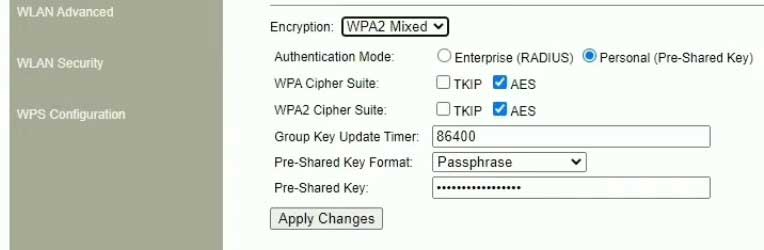
Digite o novo nome da rede no campo SSID . Se essa for a única coisa que você deseja alterar, clique em Aplicar configurações . Caso contrário, clique em WLAN Security no menu à esquerda para alterar a senha sem fio.
Como a criptografia, escolha WPA2 ou WPA2 misto .
O modo de autenticação deve ser definido como pessoal (tecla pré-compartilhada) .
O campo de chave pré-compartilhado é o local onde você pode inserir a nova senha do WiFi. Ao criar uma nova senha, verifique se ela possui 10 a 12 caracteres.
Depois de inserir a nova senha do WiFi, clique no botão Aplicar Configurações . Neste ponto, você deve ser desconectado da rede sem fio se tiver conectado seu dispositivo por WiFi. Conecte seu dispositivo novamente e não se esqueça de fazer o mesmo com seus outros dispositivos sem fio.
Palavras finais
Não precisamos falar muito sobre o quão importante é saber como fazer login no roteador DBC. Se você sabe como fazê -lo, tem controle total sobre sua rede e pode aproveitar ao máximo. Se você aplicar as etapas de segurança que acabamos de explicar, não precisará se preocupar muito com a segurança da sua rede .
E se você acha que não é suficiente, há alterações adicionais que você pode fazer. Apenas certifique -se de fazer anotações sobre as alterações que você faz e mantenha os detalhes de login gravados. Você realmente deseja evitar a redefinição do roteador para as configurações de fábrica porque não consegue se lembrar da senha do administrador.
